Создание значка приложения для Windows — Windows apps
- Статья
После разработки значка приложения необходимо создать сами файлы значков. Так как Windows поддерживает несколько тем, разрешения отображения и коэффициенты масштабирования, следует предоставить несколько версий значка, чтобы обеспечить его отличный вид на каждом устройстве в любом размере.
Размеры значков (WPF, UWP, WinUI)
Windows будет отображать значок приложения с различными размерами в зависимости от того, где отображается значок, и параметры масштабирования экрана пользователя. В следующей таблице перечислены все возможные размеры, которые Windows могут использоваться для отображения значка.
Размеры значков (Win32)
Windows ICO-файлы были вокруг в течение длительного времени. Существуют стандартные размеры, которые используются как подмножество полного набора выше.
Масштабирование значков
Когда Windows отображает значок приложения, сначала он будет искать точный размер. Если точного соответствия нет, он будет искать следующий размер выше и уменьшить масштаб. Добавление дополнительных размеров значков в приложение означает, что Windows чаще будут соответствовать идеальному пикселю, а также уменьшить объем масштабирования, применяемого к масштабируемым значкам.
| коэффициент масштабирования Windows 11 | 100 % | 125% | 150% | 200 % | 250% | 300% | 400 % |
|---|---|---|---|---|---|---|---|
| Контекстное меню, строка заголовка, панель системной области | 16 пикселей | 20 пикселей | 24 пикселей | 32 пикселей | 40px | 48 пикселей | 64 пикселей |
| Панель задач, результаты поиска, запуск списка всех приложений | 24 пикселей | 30 пикселей | 36 пикселей | 48 пикселей | 60 пикселей | 72 пикселей | 96 пикселей |
| Начальные закрепления | 32 пикселей | 40px | 48 пикселей | 64 пикселей | 80 пикселей | 96 пикселей | 256 пикселей |
Примечание
Приложения должны иметь не менее: 16×16, 24×24, 32×32, 48×48 и 256×256. Это охватывает наиболее распространенные размеры значков и, предоставляя значок размером 256 пикселей, гарантирует, что Windows только когда-либо масштабировать значок вниз, никогда не вверх.
Это охватывает наиболее распространенные размеры значков и, предоставляя значок размером 256 пикселей, гарантирует, что Windows только когда-либо масштабировать значок вниз, никогда не вверх.
Прозрачные фоны
Значки лучше выглядят прозрачным фоном. Если для фирменной символики приложения требуется, чтобы значок был заклейм на фоне, это тоже нормально. Однако вам придется повторно реализовать некоторые функции тем, которые прозрачные значки получают бесплатно. Например, вы можете предоставить версию значка приложения, размещенную на двух разных фонах, одну лучше подходит для светлой темы, а другая — темной темы.
Полный список значков и вариантов
Windows использует различные ресурсы значков в разных контекстах пользовательского интерфейса. Использование немного изменилось между Windows 10 & Windows 11.
В приведенных ниже списках определяются конкретные имена файлов, Windows ожидается, что каждый соответствующий значок будет содержаться.
Значок приложения
В Windows 10 и 11 значок AppList является основным значком приложения.
Требуются отдельные файлы для всех трех вариантов темы (по умолчанию, светлая тема, темная тема), даже если значок одинаков. Если эти файлы не указаны, значок появится на системной плите значков, чтобы обеспечить минимальное соотношение контрастности.
Целевой размер списка приложений (обязательно)
- AppList.targetsize-16.png
- AppList.targetsize-20.png
- AppList.targetsize-24.png
- AppList.targetsize-30.png
- AppList.targetsize-32.png
- AppList.targetsize-36.png
- AppList.targetsize-40.png
- AppList.targetsize-48.png
- AppList.targetsize-60.png
- AppList.
 targetsize-64.png
targetsize-64.png - AppList.targetsize-72.png
- AppList.targetsize-80.png
- AppList.targetsize-96.png
- AppList.targetsize-256.png
Темная тема (обязательно)
- AppList.targetsize-16_altform-unplated.png
- AppList.targetsize-20_altform-unplated.png
- AppList.targetsize-24_altform-unplated.png
- AppList.targetsize-30_altform-unplated.png
- AppList.targetsize-32_altform-unplated.png
- AppList.targetsize-36_altform-unplated.png
- AppList.targetsize-40_altform-unplated.png
- AppList.targetsize-48_altform-unplated.png
- AppList.targetsize-60_altform-unplated.png
- AppList.targetsize-64_altform-unplated.png
- AppList.targetsize-72_altform-unplated.png
- AppList.targetsize-80_altform-unplated.png
- AppList.targetsize-96_altform-unplated.png
- AppList.targetsize-256_altform-unplated.png
Светлая тема (обязательно)
- AppList.
 targetsize-16_altform-lightunplated.png
targetsize-16_altform-lightunplated.png - AppList.targetsize-20_altform-lightunplated.png
- AppList.targetsize-24_altform-lightunplated.png
- AppList.targetsize-30_altform-lightunplated.png
- AppList.targetsize-32_altform-lightunplated.png
- AppList.targetsize-36_altform-lightunplated.png
- AppList.targetsize-40_altform-lightunplated.png
- AppList.targetsize-48_altform-lightunplated.png
- AppList.targetsize-60_altform-lightunplated.png
- AppList.targetsize-64_altform-lightunplated.png
- AppList.targetsize-72_altform-lightunplated.png
- AppList.targetsize-80_altform-lightunplated.png
- AppList.targetsize-96_altform-lightunplated.png
- AppList.targetsize-256_altform-lightunplated.png
Масштабирование списка приложений (Windows 10) (необязательно)
- AppList.scale-100.png
- AppList.scale-125.png
- AppList.scale-150.png
- AppList.scale-200.png
- AppList.
 scale-400.png
scale-400.png
Светлая тема (Windows 10) (необязательно)
- AppList.scale-100_altform-colorful_theme-light.png
- AppList.scale-125_altform-colorful_theme-light.png
- AppList.scale-150_altform-colorful_theme-light.png
- AppList.scale-200_altform-colorful_theme-light.png
- AppList.scale-400_altform-colorful_theme-light.png
Примечание
Если вы не включаете целевые ресурсы targetsize-*-altform-unplated над значком, масштабируется до меньшего размера и получит нежелательный задний план за значком на панели задач и на начальной панели.
Плитки
Windows 10 поддерживает четыре размера плитки: малый, средний, широкий и большой.
Тема по умолчанию и темная (частично обязательная)
- SmallTile.scale-100.png
- SmallTile.scale-125.png
- SmallTile.scale-150.png
- SmallTile.scale-200.png
- SmallTile.scale-400.png
- MedTile.scale-100.png
- MedTile.
 scale-125.png
scale-125.png - MedTile.scale-150.png
- MedTile.scale-200.png
- MedTile.scale-400.png
- WideTile.scale-100.png
- WideTile.scale-125.png
- WideTile.scale-150.png
- WideTile.scale-200.png
- WideTile.scale-400.png
- LargeTile.scale-100.png
- LargeTile.scale-125.png
- LargeTile.scale-150.png
- LargeTile.scale-200.png
- LargeTile.scale-400.png
Светлая тема (необязательно)
- SmallTile.scale-100_altform-colorful_theme-light.png
- SmallTile.scale-125_altform-colorful_theme-light.png
- SmallTile.scale-150_altform-colorful_theme-light.png
- SmallTile.scale-200_altform-colorful_theme-light.png
- SmallTile.scale-400_altform-colorful_theme-light.png
- MedTile.scale-100_altform-colorful_theme-light.png
- MedTile.scale-125_altform-colorful_theme-light.png
- MedTile.scale-150_altform-colorful_theme-light.
 png
png - MedTile.scale-200_altform-colorful_theme-light.png
- MedTile.scale-400_altform-colorful_theme-light.png
- WideTile.scale-100_altform-colorful_theme-light.png
- WideTile.scale-125_altform-colorful_theme-light.png
- WideTile.scale-150_altform-colorful_theme-light.png
- WideTile.scale-200_altform-colorful_theme-light.png
- WideTile.scale-400_altform-colorful_theme-light.png
- LargeTile.scale-100_altform-colorful_theme-light.png
- LargeTile.scale-125_altform-colorful_theme-light.png
- LargeTile.scale-150_altform-colorful_theme-light.png
- LargeTile.scale-200_altform-colorful_theme-light.png 8 LargeTile.scale-400_altform-colorful_theme-light.png
Примечание
Windows 11 не использует ресурсы плиток, но в настоящее время для публикации в Microsoft Store требуется как минимум средний ресурс плитки с 100 %. Если ваше приложение Windows 10 & 11 совместимо, рекомендуется включить как можно больше ресурсов плитки.
Экран-заставка
Экраны-заставки также могут быть светлыми и темными темами, такими как ресурсы значков приложения.
Default
- SplashScreen.scale-100.png
- SplashScreen.scale-125.png
- SplashScreen.scale-150.png
- SplashScreen.scale-200.png
- SplashScreen.scale-400.png
Темная тема (необязательно)
- SplashScreen.scale-100_altform-colorful_theme-dark.png
- SplashScreen.scale-125_altform-colorful_theme-dark.png
- SplashScreen.scale-150_altform-colorful_theme-dark.png
- SplashScreen.scale-200_altform-colorful_theme-dark.png
- SplashScreen.scale-400_altform-colorful_theme-dark.png
Светлая тема (необязательно)
- SplashScreen.scale-100_altform-colorful_theme-light.png
- SplashScreen.scale-125_altform-colorful_theme-light.png
- SplashScreen.scale-150_altform-colorful_theme-light.png
- SplashScreen.scale-200_altform-colorful_theme-light.
 png
png - SplashScreen.scale-400_altform-colorful_theme-light.png
Эмблема
Значки эмблемы используются на экране блокировки Windows 10 и для большинства приложений не требуются.
Windows 10 (необязательно)
- BadgeLogo.scale-100.png
- BadgeLogo.scale-125.png
- BadgeLogo.scale-150.png
- BadgeLogo.scale-200.png
- BadgeLogo.scale-400.png
Логотип пакета (логотип Microsoft Store)
Эти ресурсы необходимы для публикации в Microsoft Store.
Темная тема по умолчанию (требуется)
- StoreLogo.scale-100.png
- StoreLogo.scale-125.png
- StoreLogo.scale-150.png
- StoreLogo.scale-200.png
- StoreLogo.scale-400.png
Светлая тема (необязательно)
- StoreLogo.scale-100_altform-colorful_theme-light.png
- StoreLogo.scale-125_altform-colorful_theme-light.png
- StoreLogo.scale-150_altform-colorful_theme-light.
 png
png - StoreLogo.scale-200_altform-colorful_theme-light.png
- StoreLogo.scale-400_altform-colorful_theme-light.png
Favicon WordPress — 4 способа установить фавикон на сайт
Что такое favicon, почему плохо, если он отсутствует?
Фавикон – небольшая тематическая картинка – придаст вашему сайту индивидуальность и выделит его в браузере среди других веб-страниц. Установить фавикон для сайта на WordPress можно несколькими способами.
Фавикон (от английского словосочетания favorite icon) – это маленькая квадратная картинка, которая визуально представляет ваш сайт и отображается в ярлыках страниц в браузере, в закладках на страницу, и в адресной строке рядом с именем сайта. Правильно подобранный фавикон соответствует логотипу сайта или тематике информации, которая на нем содержится. При взгляде на фавикон пользователь должен безошибочно определять ваш сайт среди остальных, даже не видя его названия. Наш фавикон в закладке браузера выглядит так:
В качестве формата файла для фавикона в современных браузерах используются ico, png или gif.![]() Некоторые браузеры поддерживают загрузку иконки в формате jpg, а Opera и Firefox могут отображать анимированный gif. Картинка фавикона бывает разных габаритов, обычно применяются размеры 16×16, 32×32, 48×48, 64×64, 128×128 или 512×512 пикселей. Для сайтов, предназначенных для просмотра на мобильных устройствах, размер иконки может отличаться.
Некоторые браузеры поддерживают загрузку иконки в формате jpg, а Opera и Firefox могут отображать анимированный gif. Картинка фавикона бывает разных габаритов, обычно применяются размеры 16×16, 32×32, 48×48, 64×64, 128×128 или 512×512 пикселей. Для сайтов, предназначенных для просмотра на мобильных устройствах, размер иконки может отличаться.
Как сделать фавикон для сайта онлайн?
Если на вашем сайте отсутствует фавиконка, картинку для фавикона можно подобрать в интернете или нарисовать самостоятельно в специальном онлайн-сервисе для генерации иконок.
Например, favicon.ru предлагает выбрать цвет, создать картинку на квадратном поле и сохранить ее на свой компьютер.
В поле предпросмотра отображается, как будет выглядеть фавикон для вашего сайта на ярлыке страницы браузера.
Поставить favicon средствами ВордПресс
Обычно фавикон можно установить, регулируя настройки сайта в админ-панели WordPress.
- В меню «Внешний вид» войдите в пункт «Настроить» и выберите «Свойства сайта».

- В предложенном списке действий можно настроить отображение иконки сайта. Нажмите кнопку «Выбрать изображение» и загрузите файл с нужной картинкой.
- Чтобы применить настройку к сайту, нажмите кнопку «Сохранить и опубликовать». Убедитесь, что на ярлыке страницы в браузере появился фавикон.
Вставить фавикон используя возможности WordPress шаблона
В некоторых темах WordPress заложена дополнительная возможность по установке иконки сайта.
- Войдите в меню «Внешний вид» и выберите пункт «Настроить».
- Дальнейший путь к настройкам зависит от используемого шаблона. Как правило, фавикон устанавливается в общих настройках темы. Найдите соответствующую команду и загрузите файл с картинкой.
- Не забудьте подтвердить изменения нажатием кнопки «Сохранить и опубликовать».
Добавить в файл header.php
Если не удалось установить фавикон встроенными средствами WordPress, использование иконки для сайта можно напрямую прописать в файле заголовка header. php. Для внесения изменений в этот файл используйте редактор кода, например, встроенный редактор WordPress.
php. Для внесения изменений в этот файл используйте редактор кода, например, встроенный редактор WordPress.
- С помощью файлового менеджера подключитесь к серверу хостинга и скопируйте в корневую директорию вашего сайта подготовленный файл с именем favicon.
- В админке WordPress зайдите в меню «Внешний вид» (1) и выберите пункт «Редактор» (2).
- В списке шаблонов откройте файл заголовка header.php (3).
- После открывающего тегавставьте строку (4), в которой проверьте формат загруженного файла с иконкой (png или другой), при необходимости замените на свой вариант.
- Нажмите кнопку «Обновить файл» (5), чтобы применить иконку к сайту.
Установка favicon используя плагин Favicon by RealFaviconGenerator
Для подключения фавикона в WordPress разработаны специальные плагины, позволяющие автоматически загрузить иконку на сайт.
В меню «Плагины» выберите пункт «Добавить новый». Найдите, установите и активируйте плагин Favicon by RealFaviconGenerator.![]() Затем зайдите в меню «Внешний вид» (1), после установки плагина в нем появится пункт Favicon (2) для загрузки иконки. Нажмите кнопку «Выберите из библиотеки мультимедиа» (3) и укажите расположение файла с иконкой на вашем компьютере. Нажмите кнопку «Генерировать favicon» (4).
Затем зайдите в меню «Внешний вид» (1), после установки плагина в нем появится пункт Favicon (2) для загрузки иконки. Нажмите кнопку «Выберите из библиотеки мультимедиа» (3) и укажите расположение файла с иконкой на вашем компьютере. Нажмите кнопку «Генерировать favicon» (4).
Из админки WordPress вас перебросит на официальный сайт плагина, где вы сможете настроить способ отображения иконки (5) для нового или работающего сайта, указать алгоритм сжатия и масштабирования картинки.
Внесите изменения при необходимости и нажмите кнопку генерации фавикона (6). После этого вы снова вернетесь в админ-панель, а плагин автоматически установит выбранный фавикон.
Почему лучше установить без использования плагина?
Для сохранения фавикона в качестве иконки сайта плагин должен оставаться активным. При его деактивации фавикон отображаться не будет.
Обратите внимание, большое количество плагинов замедляет скорость загрузки сайта, поэтому такие разовые операции, как установка фавикона, лучше выполнять без использования дополнительных плагинов – т. е. поставить фавикон первыми тремя способами.
е. поставить фавикон первыми тремя способами.
iPipe – надёжный хостинг-провайдер с опытом работы более 15 лет.
Мы предлагаем:
- Виртуальные серверы с NVMe SSD дисками от 299 руб/мес
- Безлимитный хостинг на SSD дисках от 142 руб/мес
- Выделенные серверы в наличии и под заказ
- Регистрацию доменов в более 350 зонах
загрузок — Creative Commons
Для печатных публикаций следует использовать следующие файлы SVG, EPS и PNG. Пожалуйста, ознакомьтесь с нашей страницей политики для получения дополнительной информации о том, как могут использоваться наши логотипы. Логотипы и товарные знаки CC всегда следует загружать с этой страницы, чтобы обеспечить высокое качество. Загрузка с других сайтов может не соответствовать нашим стандартам и может привести к неправильному отображению или использованию наших защищенных логотипов и товарных знаков.
Векторные файлы SVG и EPS рекомендуются для использования в печатных материалах — файлы со стандартным разрешением экрана будут выглядеть размытыми или зубчатыми при использовании в печати.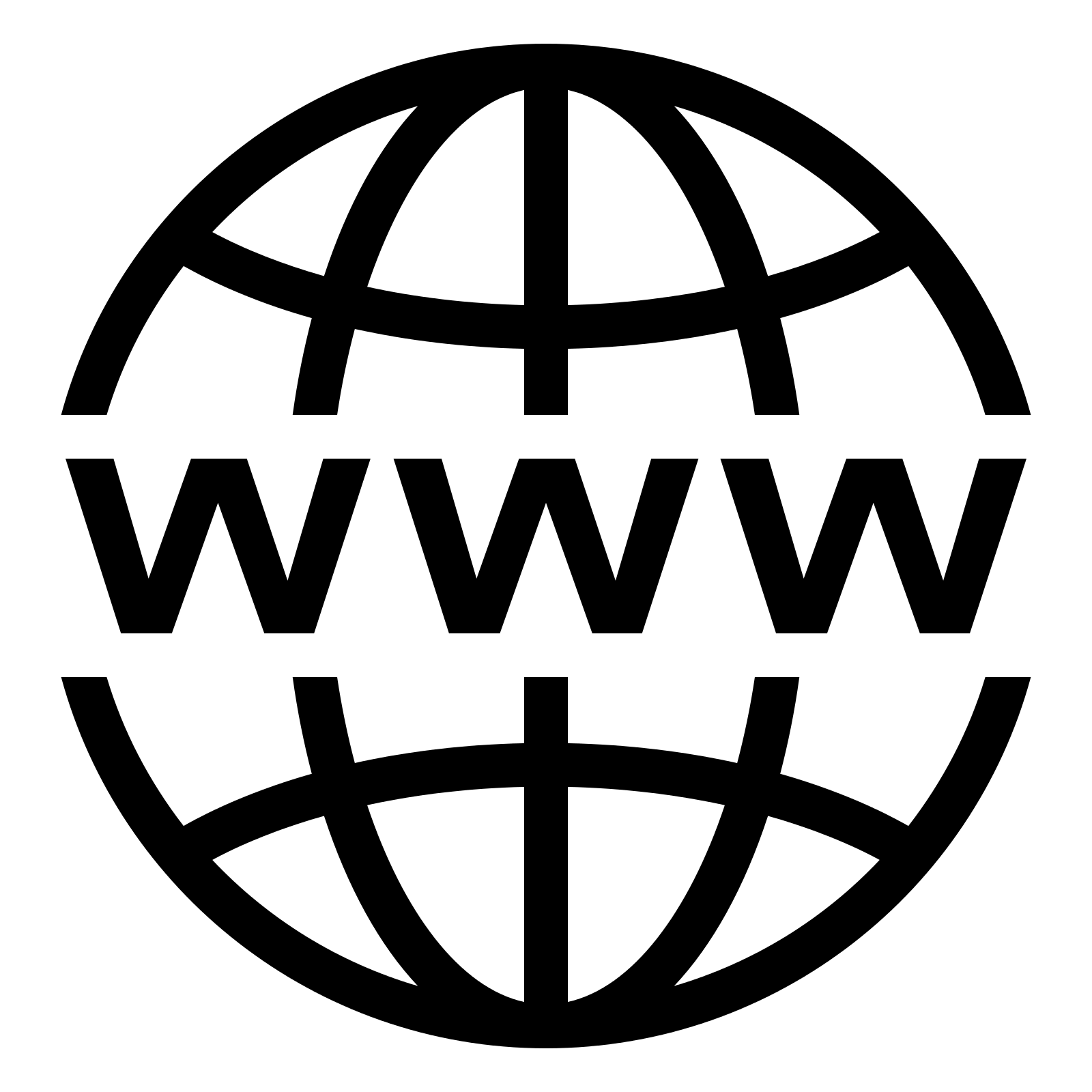 Есть ссылки на широкоформатные, высококачественные версии PNG каждого изображения для Интернета, печати, презентаций и видео.
Есть ссылки на широкоформатные, высококачественные версии PNG каждого изображения для Интернета, печати, презентаций и видео.
Логотипы
Набор логотипов Akzidenz Grotesk Bold . Если он недоступен, вы можете использовать наш шрифт с открытой лицензией (лицензия CC BY-SA), CC Accidenz Commons . Загрузите его здесь.Значки
Значки
Наклейки
Физические носители
Шесть лицензий для совместного использования вашей работы — простое и быстрое знакомство с лицензиями Creative Commons. Также доступен в виде сложенной брошюры.
Руководство по использованию общедоступных инструментов — простое и краткое введение в общедоступные инструменты Creative Commons. Также доступен в виде сложенной брошюры.
Три уровня лицензии (png). Также доступен в оттенках серого. (авторское право 2011 г., Creative Commons, Натан Йерглер, Алекс Робертс. Публичная лицензия CC BY 3.0 Unported.)
Что такое Creative Commons? (Зеркало на scribd.![]() com) — краткое введение, предназначенное для двусторонних печатных листовок на полстраницы.
com) — краткое введение, предназначенное для двусторонних печатных листовок на полстраницы.
Что такое Creative Commons? (Зеркало на scribd.com) — Полное введение, предназначенное для полностраничных распечаток.
Что такое Creative Commons? постер (зеркало на scribd.com) — постер большого формата.
Плакат «Как лицензировать» (Зеркало на scribd.com, исходные файлы Inkscape SVG) — плакат большого формата, поясняющий наши шесть лицензий.
Лицензирование и маркировка вашего контента (pdf) (Зеркало на scribd.com) — Полная распечатка страницы с информацией о маркировке контента CC.
Совместное использование комиксов Creative Works (Зеркало на scribd.com, исходные файлы Inkscape SVG) — общее введение в авторское право и лицензирование CC.
Поощрение экологии творчества (pdf) (Зеркало на scribd.com) — История и идеология Creative Commons.
Видео
Видеозаставки Creative Commons
Мы сделали их с графическим дизайнером/иллюстратором Райаном Джунеллом. Не стесняйтесь использовать их в своих видеороликах о Creative Commons или помечать свои видео лицензией CC или инструментом общественного достояния по вашему выбору.
Не стесняйтесь использовать их в своих видеороликах о Creative Commons или помечать свои видео лицензией CC или инструментом общественного достояния по вашему выбору.
Анимированные GIF-файлы
Creative Commons Logo Color Pop
Щелкните правой кнопкой мыши анимацию выше, чтобы сохранить ее на локальное устройство. Вы можете свободно использовать собранные здесь анимации, чтобы продемонстрировать свою поддержку CC, поскольку они являются общественным достоянием в соответствии с CC0. Значок CC и другие товарные знаки CC регулируются Политикой в отношении товарных знаков Creative Commons.
Цвета
Текущие цвета нашего бренда:
Нужен совет по стилю CC? Ознакомьтесь с нашим руководством по стилю.
Procter & Gamble
- Введение
- Последние новости
- Бренды
- Усилия по обеспечению устойчивого развития
- Приверженность и усилия
- Изменение к лучшему
Последние новости
Смотрите все наши последние новости
04.![]() 07.2023
07.2023
Следующая перезагрузка: творчество, которое расширяет рынки
P&G рассказывает о Международном фестивале творчества «Каннские львы» 2023 года, в том числе о том, как разблокировать следующее великое творческое расширение.
Читать дальше
30.06.2023
Саммит перевозчиков P&G в Северной Америке отмечает лучших перевозчиков и водителей
Подчеркивая тесные отношения P&G с перевозчиками и водителями, которые помогают нам ежедневно обеспечивать превосходство.
Читать дальше
24.06.2023
Три способа, которыми наши сотрудники делают наше влияние возможным
Наши сотрудники по всему миру привносят свой уникальный взгляд и опыт в бренды, которые вы знаете и любите.
Читать дальше
24.06.2023
3 совета для руководителей от главного операционного директора P&G
Шайлеш Джеджурикар, главный операционный директор P&G, предлагает новым сотрудникам три идеи, которые следует учитывать при построении собственной карьеры.![]()
Подробнее
Align
Пробиотические добавки
Посетите сайт
All Good
Детские подгузники
Посетите сайт
Always
Женские прокладки
Посетите сайт
Always Discreet
Прокладка при недержании s
Посетите сайт
Ambi Pur
Устранители запаха
Посетите сайт
Ariel
Средства для стирки
Посетите сайт
Австралийский
Уход за волосами
Посетите сайт
Bounce
Простыни для сушки и средства по уходу за тканью
Посетите сайт
Bounty
Бумажные полотенца
Посетите сайт
Braun
Личный уход
Посетите сайт
Cascade
Средство для мытья посуды
Посетите сайт
Чарли Банан
Детские подгузники
Посетите сайт
Charmin
Туалетная бумага
Посетите сайт
Cheer
Средства для стирки
Посетите сайт
Clearblue
Тесты на беременность и овуляцию
Посетите сайт
Crest
Стоматология
Посетите сайт
Dawn
Жидкость для мытья посуды
Посетите сайт
Downy
Защитные средства и кондиционеры для белья
Посетите сайт
Dreft
Детские моющие средства и средства для стирки
Посетите сайт
Era
Товары для стирки
Посетите сайт
Febreze
Устранители запаха
Посетите сайт
Fixodent
Клей для зубных протезов
Посетите сайт
Gain
Товары для стирки и дома
Посетите сайт
Gillette
Бритвы и средства по уходу за кожей 900 03
Посетите сайт
Head & Shoulders
Уход за волосами
Посетите сайт
Травяные эссенции
Уход за волосами
Посетите сайт
Слоновая кость
Мыло с легким ароматом
Посетите сайт
joy+glee
Бритвы, Воски и кремы
Посетите сайт
Just
Женские прокладки и тампоны
Посетите сайт
Luvs
Детские подгузники
Посетите сайт
Meta 9 0003
Ежедневные добавки с клетчаткой
Посетите сайт
Microban 24
Чистящие средства для дома
Посетите сайт
Mr.![]()

 targetsize-64.png
targetsize-64.png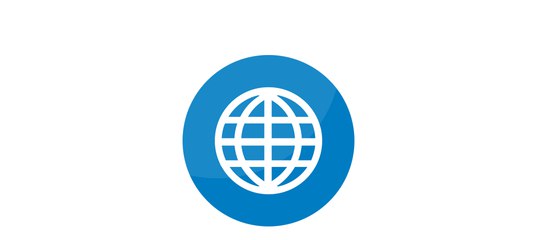 targetsize-16_altform-lightunplated.png
targetsize-16_altform-lightunplated.png scale-400.png
scale-400.png scale-125.png
scale-125.png png
png png
png